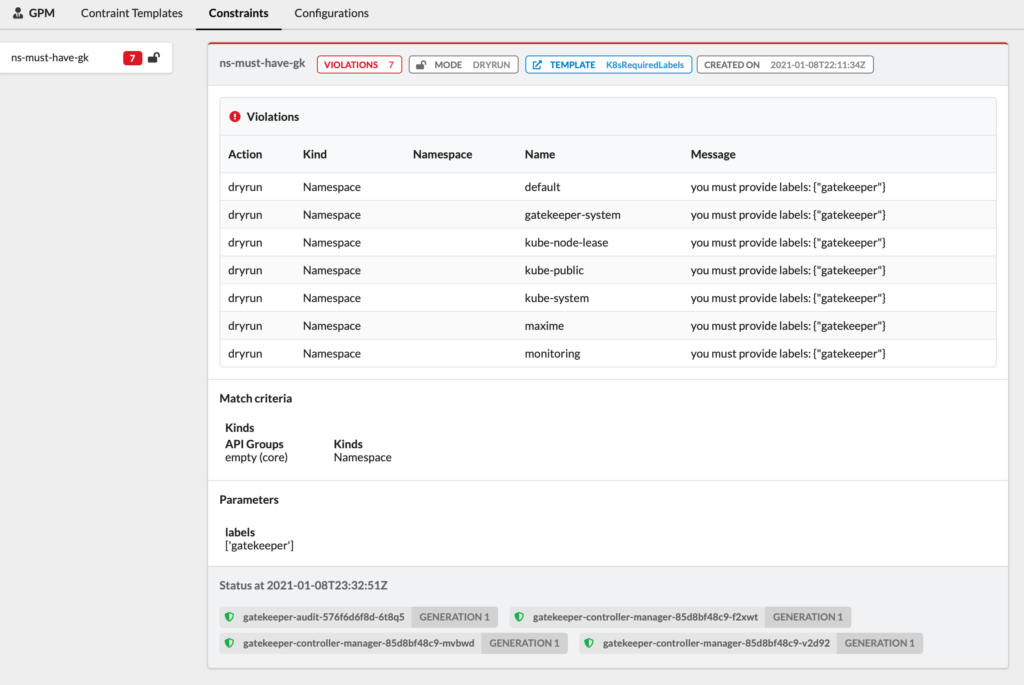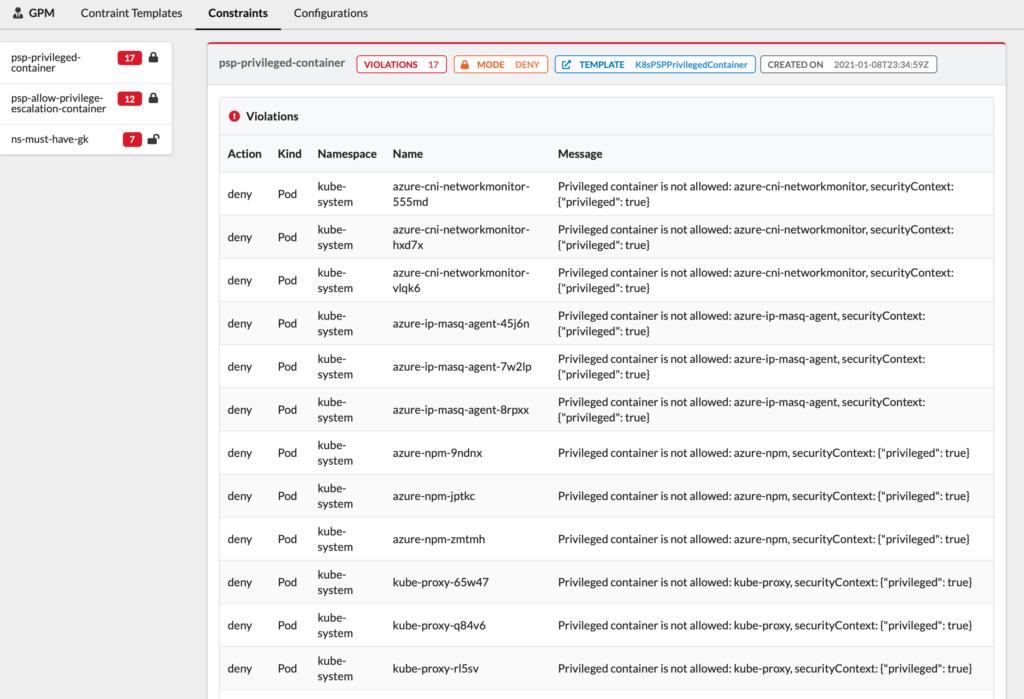Hi!
In this article, I will show you how you check the expiration date of your service principal.

# - Replace the SD_ID value by your Service Principal Id SP_ID=14c0b2f2-1436-4cf3-b352-497103787a9c # - Run the query az ad sp credential list --id $SP_ID --query "[].endDate" -o tsv
Maxime.